Kako gledati Amazon Instant Video na Linuxu

Amazon Instant Video uporablja vtičnik Flash, tako da si lahko predstavljate, da bi s funkcijo Flash na Linuxu »delal«. Napačno bi bilo, vendar pa lahko Amazon Instant Video delate z minimalno prilagoditvijo.
Za namene tega članka smo uporabili najnovejšo različico Firefoxa na Ubuntu 14.04. Ti triki bodo delovali tudi v drugih brskalnikih, ne pa tudi v Chromu - uporabniki Chrome bi morali za to uporabljati Firefox.
Nadgradnja: Amazonov Instant Video zdaj ponuja predvajalnik HTML5. Deluje samo z Google Chromom v Linuxu, ne z Firefoxom. Uporabite Google Chrome na Linuxu in Amazon Instant Video naj bi deloval, kot pravi Amazon.
Oglejte si Amazon Instant Video v Firefoxu
Problem je pri vtičniku Flash, ki je preveden v starejšo različico knjižnice HAL. Flash for Linux se ne posodablja več aktivno, vendar pa lahko Amazon Instant Video še vedno deluje.
Vendar se zdi, da spodnji trik ne deluje v Chromu ali drugem brskalniku, ki uporablja vtičnik Flash za Pepper. Ko se poskuša predvajati videoposnetek, boste videli samo črni zaslon.
Frist, namestite brskalnik Adobe Flash, če tega še niste storili. Distribucije Linuxa tega običajno ne namestijo privzeto. Na Ubuntuju kliknite ikono Ubuntu Software Center na doku, poiščite »Flash« in namestite vtičnik Adobe Flash.

Če znova zaženete spletni brskalnik in se vrnete na stran Amazon Instant Video, se bo videoposnetek začel predvajati, preden boste videli sporočilo »Prišlo je do napake in predvajalnika ni bilo mogoče posodobiti. To je verjetno zato, ker morate posodobiti predvajalnik Flash ali brskalnik. Ta posodobitev je potrebna za predvajanje tega videoposnetka. "
Kar se dejansko dogaja tukaj, je, da predvajalnik Flash potrebuje starejšo različico HAL - zdaj opuščeno v prid sodobnega sistema udev - za namene DRM.
Uporabnik Ubuntuja Michael Blennerhassett gosti »Zombie HAL« PPA, ki ponuja različico HAL, ki se bo prav zaradi tega nameščala na moderne različice Ubuntuja. Če uporabljate drugo distribucijo Linuxa, morate za svojo izbiro izbrati ustrezno različico HAL-a.
Če ga želite namestiti, odprite okno Terminal - kliknite ikono Ubuntu na Dash, vtipkajte Terminal in pritisnite Enter - in zaženite te ukaze:
sudo add-apt-repozitorij ppa: mjblenner / ppa-hal
sudo apt-get update
sudo apt-get install hal

Po tem ponovno zaženite brskalnik in se vrnite na stran Amazon Instant Video. Videoposnetek se mora zdaj naložiti in normalno predvajati v predvajalniku Amazon Instant Video Flash.
Na žalost to ne bo povzročilo, da bodo videoposnetki delovali v brskalniku Google Chrome ali drugem brskalniku z vtičnikom Flash, ki temelji na Pepperju. Igralec ostane črn.
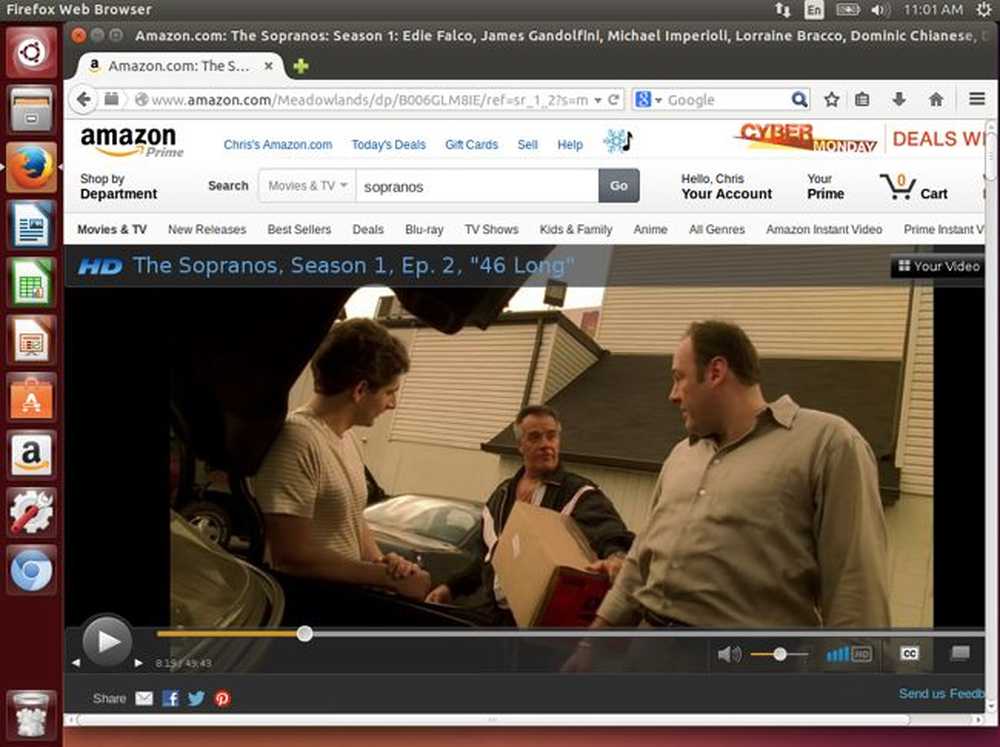
Pridobite videoposnetke višje kakovosti s predvajalnikom Silverlight
Amazon dejansko priporoča uporabo njihovega Silverlight-baziranega predvajalnika namesto Flash-baziranega. Na njihovi uradni strani za pomoč piše: »Priporočamo, da uporabite predvajalnik Silverlight, da si ogledate Amazon Instant Video, saj je bil optimiziran za delo z našo storitvijo in ponavadi zagotavlja najboljšo predvajanje.
Microsoft ne podpira vtičnika brskalnika Silverlight v Linuxu in to je dolga in sporna zgodba. Lahko pa uporabite programsko opremo »Pipelight« za zagon vtičnika Windows Silverlight v spletnem brskalniku v Linuxu - to omogoča uporabo sloja združljivosti Wine Windows v ozadju. Preden se je Netflix preklopil na domači HTML5 videoposnetek na Linuxu, je bila to priljubljena rešitev za uporabnike Netflixa in bi lahko bila še vedno dobra izbira za uporabnike Amazon Instant VIdeo.
Tudi v brskalniku Google Chrome to ne bo delovalo, saj Google Chrome ne podpira več vtičnikov NPAPI.
Pipelight je dokaj enostaven za namestitev - celo bo naredil trdo delo pri prenosu SIlverlight in namestitvi v ozadje za vas. Vse kar morate storiti je, da odprete terminal in zaženete naslednje ukaze:
sudo add-apt-repozitorij ppa: pipelight / stabilen
sudo apt-get update
sudo apt-get install pipelight
sudo pipelight-plugin-posodobitev
sudo pipelight-plugin-omogoča srebrno svetlobo

Ko naslednjič odprete brskalnik, bo Pipelight samodejno prenesel in namestil Silverlight v ozadju, kar vam bo omogočilo dostop do vsebine videoposnetkov Silverlight v spletu.

Preden nadaljujete, obiščite stran amazon.com/video/settings in se prepričajte, da je račun nastavljen tako, da bo raje izbral Microsoft Silverlight kot Flash.

Amazon pa še vedno ne bo uporabljal vašega brskalnika Linux vsebine Silverlight. Ve, da uporabljate Linux, zato vam pošlje vsebino vtičnika Flash. Če želite dobiti vtičnik Silverlight, morate spremeniti uporabniški agent spletnega brskalnika. To bo Amazon ovilo, da misli, da uporabljate Windows namesto Linuxa, zato vam bodo namesto Flash-a poslali predvajalnik Silverlight.
Ob predpostavki, da uporabljate Firefox, boste želeli namestiti dodatek User Agent Switcher. Po namestitvi kliknite ikono v orodni vrstici in izberite spletni brskalnik Windows. Možnost napake "Internet Explorer" bi morala delovati, toda nekaj takega, kot je Firefox na Windows 7, je morda bolj zaželeno. (To možnost boste verjetno želeli deaktivirati, če ne uporabljate storitve Amazon Instant Video, da bodo spletna mesta delovala pravilno.)

Sedaj se lahko odpravite na stran za videoposnetke Amazon Instant, ki vam mora omogočiti vsebino Silverlight, medtem ko imate omogočen uporabniški agent Windows. Vse bi moralo delovati normalno, pri čemer se WIne uporablja v ozadju za zagon vtičnika Silverlight. Vendar pa je izhodni vtičnik Silverlight „prenašan“ na domači vtičnik v vašem spletnem brskalniku, kar pomeni, da Wine ne bi smel upočasniti dejanskega predvajanja videa. Veliko ljudi je poročalo, da deluje »skoraj popolnoma«.

Amazon bi moral samo preklopiti na video HTML5, kot je Netflix! Potem bodo te težave rešene in videoposnetki bodo igrali le sodobne spletne brskalnike brez potrebnih vtičnikov. Dolgoročno je to prava rešitev
Za zdaj bi morale te rešitve delovati tudi z drugimi spletnimi mesti, ki uporabljajo stare predvajalnike Flash Flash ali video predvajalnike Silverlight.




